
Alat desain grafis di era digital sekarang ini sangat beragam, tentunya dengan berbagai fitur unggulan didalamnya. Yap! Desain grafis ini memiliki peranan penting sebagai jembatan komunikasi visual pada kehidupan sehari-hari: baik untuk pemasaran, edukasi, publikasi, event dan masih banyak lagi. Dengan alat desain grafis ini diharapkan dapat mempermudah dalam menciptakan konten visual yang menarik.
Nah, pada kesempatan ini akan membahas salah satu alat desain grafis yang populer dengan beragam fitur unggulannya yaitu Aplikasi Canva. Apa itu canva? Yuk! mengenal canva lebih jauh, simak penjelasan dibawah.
Apa itu Canva?

Pada era digitalisasi sekarang ini, Canva menjadi salah satu aplikasi desain grafis yang sangat populer di berbagai kalangan. Selain bisa diakses secara gratis, aplikasi ini juga cukup mudah untuk digunakan. Biasanya canva sering digunakan untuk membuat berbagai kebutuhan desain, tentunya dengan beragam template yang sudah tersedia.
Dengan canva anda bisa membuat logo, konten sosial media, kartu nama, banner, poster, infografis, presentasi, dan lainnya. Canva sangat cocok untuk anda yang ingin desain mudah dan cepat, ditambah dengan beragam fitur unggulan. Tapi bagaimana jika tidak ingin menggunakan template? Tentu bisa! Anda hanya perlu memulai dengan kanvas kosong, dengan memilih (Create a Design).
Memilih Paket Canva
Sebelum memulai pastikan anda sudah mengenal paket yang tersedia pada canva, paket tersedia mulai dari gratis hingga berbayar. Apa saja paket tersebut? Berikut paket yang terdapat pada canva, antara lain:
1. Canva Gratis
Yap! Canva bisa anda gunakan secara Gratis, akan tetapi fitur yang disediakan tidak selengkap paket canva lainnya. Tapi jangan bersedih! Dengan fitur yang ada, canva gratis ini sudah cukup untuk membuat berbagai desain menarik.
2. Canva Pro
Selanjutnya, canva pro ini termasuk paket berlangganan (berbayar). Jika anda ingin membeli canva pro ada biaya berlangganan sebesar Rp 769.000/Tahun, akan tetapi penggunaan akun canva pro ini hanya bisa untuk 1 Orang. Selain pembayaran tahunan, canva pro juga menawarkan pembayaran harian, mingguan dan bulanan.
3. Canva Tim
Jika sebelumnya di canva pro hanya bisa untuk 1 orang, di paket canva tim ini anda bisa berlangganan Min. 3 orang. Biaya berlangganan paket canva tim sebesar Rp. 730.000/Tahun untuk per orangnya, atau sekitar Rp 2.190.000/Tahun Min. 3 orang. Sesuai namanya, canva tim ini cocok untuk anda yang bekerja secara tim dengan kolaborasi Real-Time. Selain pembayaran tahunan, canva tim juga menawarkan pembayaran bulanan dengan biaya Rp 219.000/Min. 3 orang.
4. Canva Enterprise
Berbeda dengan paket sebelumnya, canva enterprise ini diperuntukan untuk sebuah Perusahaan, Organisasi, atau Institusi. Bagaimana tertarik dengan canva enterprise? Anda bisa langsung menghubungi tim penjualan canva, untuk biaya dan lain sebagainya.
5. Canva Education
Penggunaan canva edukasi (Education) ini diperuntukan untuk Guru dan Siswa dalam menunjang pembelajaran, mulai dari jenjang TK hingga perguruan tinggi. Paket Edukasi ini 100% gratis dan jika lembaga tertarik untuk mengikuti paket ini, bisa langsung menghubungi tim penjualan canva.
Mengapa Harus Canva?
Canva semakin populer belakangan ini, baik di kalangan desainer pemula maupun profesional. Canva mempunyai beberapa keunggulan, dibandingkan dengan aplikasi lainnya. Berikut beberapa alasan mengapa anda harus mencoba Canva:
1. Penggunaan Drag and Drop
Canva menjadi salah satu aplikasi populer sekarang ini, dikarenakan kemudahan yang diberikan. Dibekali dengan fitur dan tampilan antarmuka (interface) yang ramah untuk pemula atau profesional. Dengan fitur drag and drop yang ada ini tentunya memudahkan anda untuk membuat sebuah desain dengan cepat, meskipun anda tidak punya keahlian dalam desain sekalipun.
2. Template yang Beragam
Menurut situs resmi canva, bahwa canva memiliki template hingga 3,8jt. Wah, jumlah yang fantastis bukan? Banyaknya pilihan template ini sangat memudahkan anda untuk membuat desain dengan mudah dan cepat.
3. Koleksi Aset Melimpah
Banyaknya template didukung juga oleh aset lainnya, canva sendiri memiliki stok foto, grafis, video, audio, dan font yang diklaim mencapai 127jt aset tersedia.
4. Alat Kustomisasi
Dengan canva anda bisa banyak melakukan penyesuaian dengan dukungan AI (Artificial Intelligence), seperti pengeditan foto, teks dan lainnya. Dalam pengeditan foto, tersedia fitur Magic Studio, Effect, Filters yang dimana anda dapat dengan mudah menghapus latar belakang, menghapus objek, memakai filter, menambahkan efek khusus dan lainnya.
5. Penyimpanan Cloud
Canva menyediakan penyimpanan cloud, yang dapat digunakan secara gratis sebesar 5GB. Bagaimana jika ingin penyimpanan lebih? Bisa! Anda hanya perlu melakukan upgrade pada akun ke versi Pro, Tim, atau Perusahaan yang limitnya mencapai 1TB atau 1.000 Gigabyte (GB).
6. Dukungan Kolaborasi
Dengan fitur kolaborasi ini, anda dapat membagikan project ke anggota tim lainnya. Tambahkan kolaborator untuk dapat hak akses secara langsung dan bagikan tautan ke siapa saja, untuk dapat melihat hasil desain tanpa perlu masuk (log in). Adanya dukungan kolaborasi ini, memudahkan anggota tim dalam mengelola project yang dibuat.
7. Integrasi dengan Platform Lainnya
Canva juga terintegrasi dengan berbagai platform lainnya seperti: Microsoft Teams, Google Classroom, LottieFiles, IconScout, Imagen dan masih banyak lagi.
Langkah-Langkah Menggunakan Canva
Nah, bagaimana tertarik untuk mencoba canva sekarang? Selanjutnya akan membahas cara menggunakan canva (Step by Step). Berikut langkah-langkah dalam menggunaan canva, antara lain:
Membuat Akun Baru

Langkah pertama tentunya anda perlu Masuk (Log in) canva, bagaimana jika belum punya akun? Yap! anda perlu membuat akun baru (Sign up) untuk bisa masuk canva. Tersedia beberapa pilihan untuk Sign up, antara lain:
- Akun Belajar.id (Education)
- Akun Apple
- Akun Google
- Akun Facebook
- Akun Microsoft
- Akun Clever
- Email (Personal or Work)
- Nomor Telepon
Mencari Template

Pada tahap ini, anda bisa mencari template yang sesuai dengan kebutuhan desain anda. Seperti ketika anda ingin membuat sebuah flyer, anda hanya perlu mencari dengan Kata Kunci flyer pada kolom pencarian.
Mengedit Template

Selanjutnya anda tinggal melakukan penyesuaian pada template yang dipilih, sesuai keinginan. Pada bagian kiri terdapat beberapa alat penunjang seperti:
| Fitur | Keterangan |
|---|---|
| Design | Terdapat beberapa rekomendasi template serupa dan styles. |
| Elements | Tempat berbagai stok elements seperti: grafis, foto, shape, sticker, dan lainnya. |
| Text | Tempat dimana anda bisa menemukan berbagai style teks yang keren. |
| Brand | Tempat mengatur elemen desain agar lebih konsisten dalam penerapan keseluruhan desain. Pengaturan seperti logo, warna, font, foto, ikon dan grafik. |
| Uploads | Tempat anda melakukan import foto, video, atau audio. Bahkan anda bisa menghubungkan langsung dengan sosial media, agar memudahkan import gambar/video yang terdapat pada sosial media anda. |
| Draw | Anda bisa menggambar bebas, dengan pen yang tersedia. |
| Projects | Tempat anda menemukan beberapa project yang sudah dikerjakan sebelumnya. |
| Apps | Tempat menemukan alat tambahan yang sudah terintegrasi dengan berbagai platform lain. |
Melakukan Export File

Setelah selesai melakukan penyesuaian, anda bisa melakukan export dengan menekan tombol Download. Selain itu anda juga bisa menambah kolabolator, share link for public, membagikan ke sosial media atau opsi lainnya.
Tips Canva agar Terlihat Profesional
Dalam penyesuaian template desain tidak hanya sekedar jadi, tapi perlu diperhatikan beberapa poin yang bisa menjadikan desain anda terlihat profesional. Apa saja poin-poin tersebut? Berikut beberapa tips yang perlu anda perhatikan, antara lain:
Gunakan Hirarki
Hirarki pada desain memiliki peranan penting untuk mengatur beberapa elemen yang berbeda, membuat urutan elemen sesuai dengan kepentingannya dan juga mengarahkan perhatian, agar informasi yang disajikan dapat dipahami oleh pembaca.

Seperti contoh Hirarki tipografi, Perbedaan ukuran font di mana judul (heading) akan menjadi elemen paling penting, berukuran lebih besar dibanding elemen lain seperti subheading atau body text. Karena judul menjadi satu informasi penting yang pertama kali dilihat pembaca dan dengan itu pembaca dapat memahami topik yang disampaikan.
Perhatikan Font
Memahami jenis font yang digunakan merupakan hal penting, agar pesan yang disampaikan pada desain dapat tersampaikan dengan baik. Setiap font memiliki karakteristik tersendiri dan pemilihan font bergantung pada tujuan desain yang akan dibuat. Masih bingung apa itu font dan bagaimana cara mendapatkannya? Berikut beberapa rekomendasi website untuk mengunduh Fonts.

Anda bisa menggunakan satu jenis typeface atau dengan kombinasi, seperti perpaduan serif dan sans-serif. Bagaimana jika masih bingung untuk mencari kombinasi yang cocok? Ya! Anda bisa mengunjungi FontJoy, disini anda akan diberikan beberapa kombinasi yang cocok atau biasa disebut (Font pairing).
Pemilihan Warna
Penggunaan kontras warna menjadi bagian penting untuk menarik perhatian pembaca, dengan cara meningkatkan fokus tulisan. Biasanya elemen diberi warna terang atau mencolok diatas warna gelap, yang fungsinya memfokuskan mata pembaca pada bagian yang paling penting dan juga menjaga tulisan tetap terbaca (Legibility).

Pemilihan warna yang tepat pada desain, sangat berpengaruh terhadap hasil akhir nantinya. Penggunaan kombinasi warna yang menarik dan unik atau biasa disebut (Color palette) menjadi faktor penting untuk konsistensi visual. Terdapat juga psikologi warna, yang dimana setiap warna memiliki makna yang berbeda. Sebagai contoh penggunaan warna biru, untuk menggambarkan kepercayaan, ketenangan, dan profesional. Jika anda masih bingung menentukan kombinasi warna, anda bisa mengunjungi Coolors.
Beri Ruang Kosong
Beri beberapa ruang kosong (Negative Space) pada desain anda, untuk meningkatkan hirarki visual dan ikatan antar elemen didalamnya. Jadi desain yang baik tidak harus penuh dengan berbagai macam elemen, intinya pesan dalam desain dapat tersampaikan dengan baik kepada pembaca.

Seperti contoh dalam sebuah kamar dipenuhi oleh berbagai perabotan dan banyak barang, tentu itu akan membuat sesak. Begitupun halnya dalam desain, selalu sisakan ruang kosong agar desain terlihat menarik, rapih dan pembaca dapat fokus pada elemen penting didalamnya. Pemberikan margin halaman menjadi salah satu cara untuk menciptakan ruang kosong, yang berfungsi untuk menjaga konsistensi.
Kesimpulan
Canva menjadi aplikasi yang sangat populer sekarang ini, karena bisa diakses secara gratis dan juga ramah bagi pengguna karena cukup mudah untuk digunakan. Intinya pada pembuatan desain, perlu diperhatikan beberapa poin penting seperti pembahasan diatas dan jika semua tips sudah dilakukan, maka desain anda akan terlihat proposional dan tentu memudahkan pembaca memahami pesan yang disampaikan.
Penutup
Oke, sekarang anda bisa membuat desain dengan mudah dan cepat hanya menggunakan canva. Sekian pembahasan seputar aplikasi canva ini, bila pembahasan diatas bermanfaat jangan lupa untuk bagikan artikel ini dan bila ada pertanyaan anda bisa ramaikan pada kolom komentar!
Referensi: Berbagai Fungsi dan Fitur Utama Canva | 25 Tips Desain Grafis untuk Non-Desainer | Visual Hierarchy Principles in Graphic Design
Terima Kasih
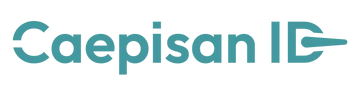




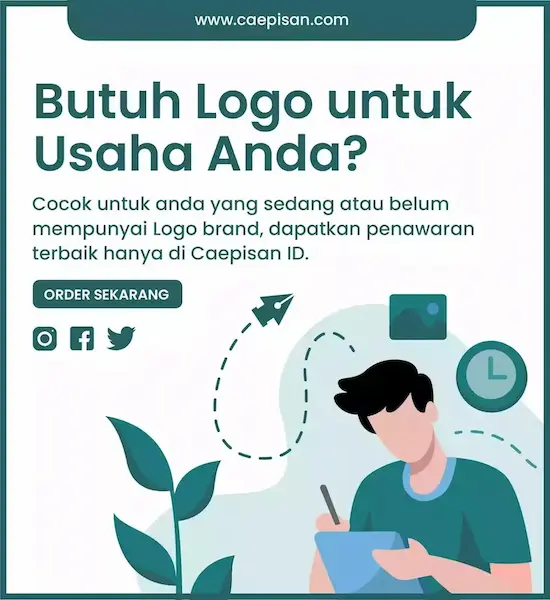
Posting Komentar